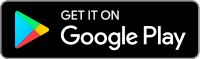Аутентификация с помощью IBKR Mobile – Android
Данная страница содержит инструкции по установке приложения IBKR Mobile и использованию аутентификации через IBKR Mobile (IB Key) на устройствах Android. Общие сведения об аутентификации с помощью IBKR Mobile (IB Key) доступны в статье KB2260.
Содержание
Требования
- На Вашем телефоне на Android должно быть установлено ПО производителя.
- Версия Android на устройстве должна быть 7 или новее.
Установка
Скачать приложение IBKR Mobile на телефон можно напрямую из:
Google Play Store, 360 Mobile Assistant или Baidu Mobile Assistant.
Как установить IBKR Mobile из Google Play:
- На своем телефоне Android откройте приложение Google Play
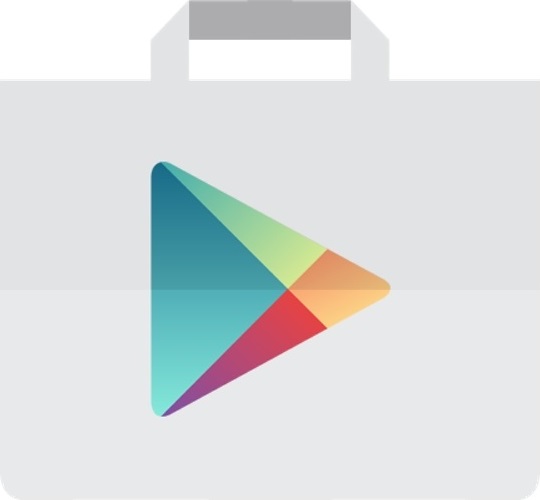 .
. - В строке поиска введите IBKR Mobile и нажмите Поиск.
- Найдите и выберите приложение IBKR Mobile от Interactive Brokers Group (изобр. 1).
- Нажмите Установить (изобр. 2).
- После установки нажмите Открыть, чтобы запустить приложение IBKR Mobile.
Изобр. 1 Изобр. 2
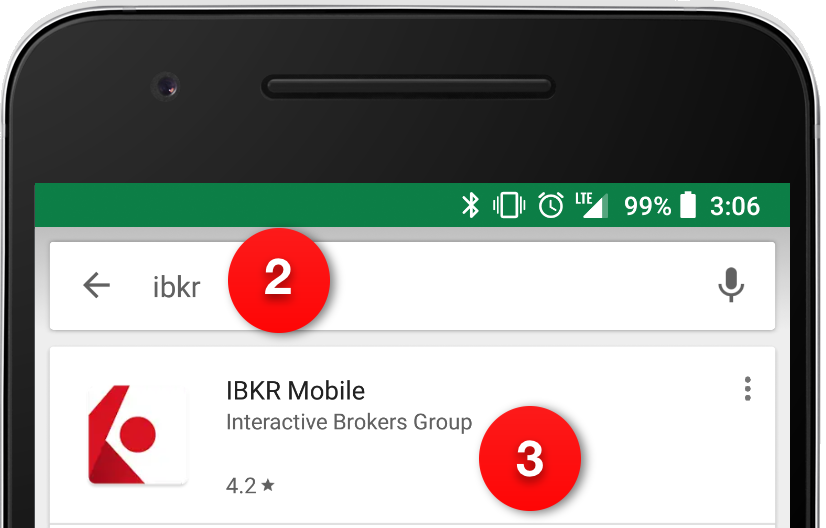
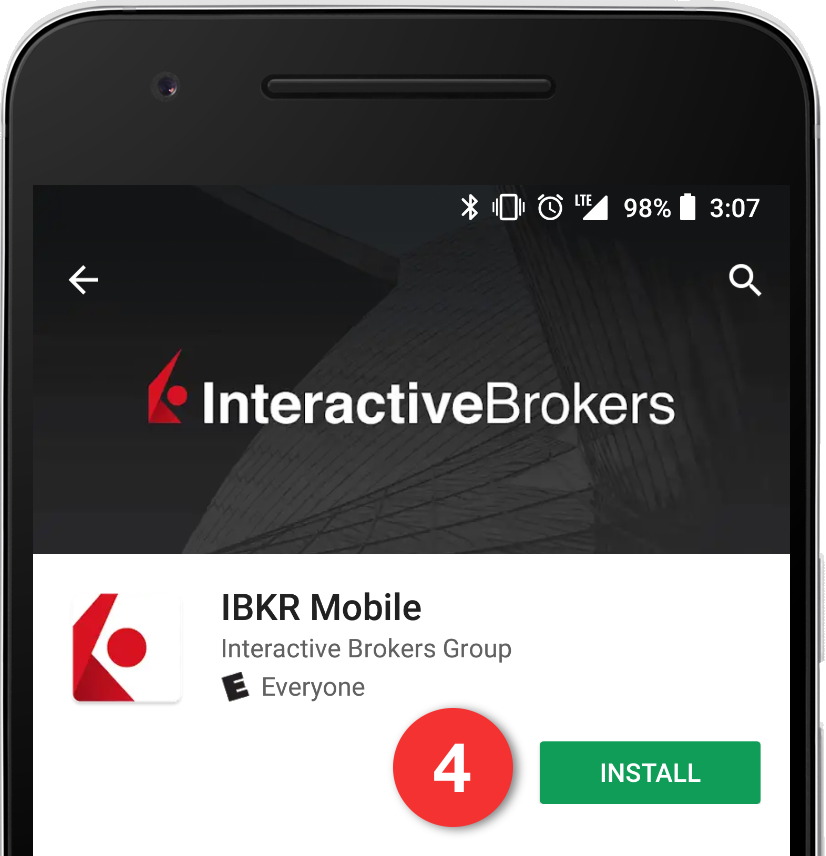
В начало
Активация
После установки необходимо активировать приложение для желаемого пользователя. Активация выполняется на телефоне; для этого требуется доступ к интернету и возможность получать SMS-сообщения.
1. Откройте на телефоне приложение IBKR Mobile:
1.a. Если Вы открываете IBKR Mobile впервые после установки, перейдите к шагу 2.
1.b. Если после запуска IBKR Mobile откроется окно входа, нажмите на Услуги в левом верхнем углу (изобр. 3) и перейдите к шагу 2.
1.c. Если после запуска IBKR Mobile откроется главная страница, портфель, списки наблюдения или другая страница, нажмите на иконку меню в левом верхнем углу (изобр. 4). Нажмите на вкладку Двухфакторная аутентификация (изобр. 5), а затем Активация IB Key (изобр. 6) и перейдите к шагу 2.
Изобр. 3 Изобр. 4 Изобр. 5
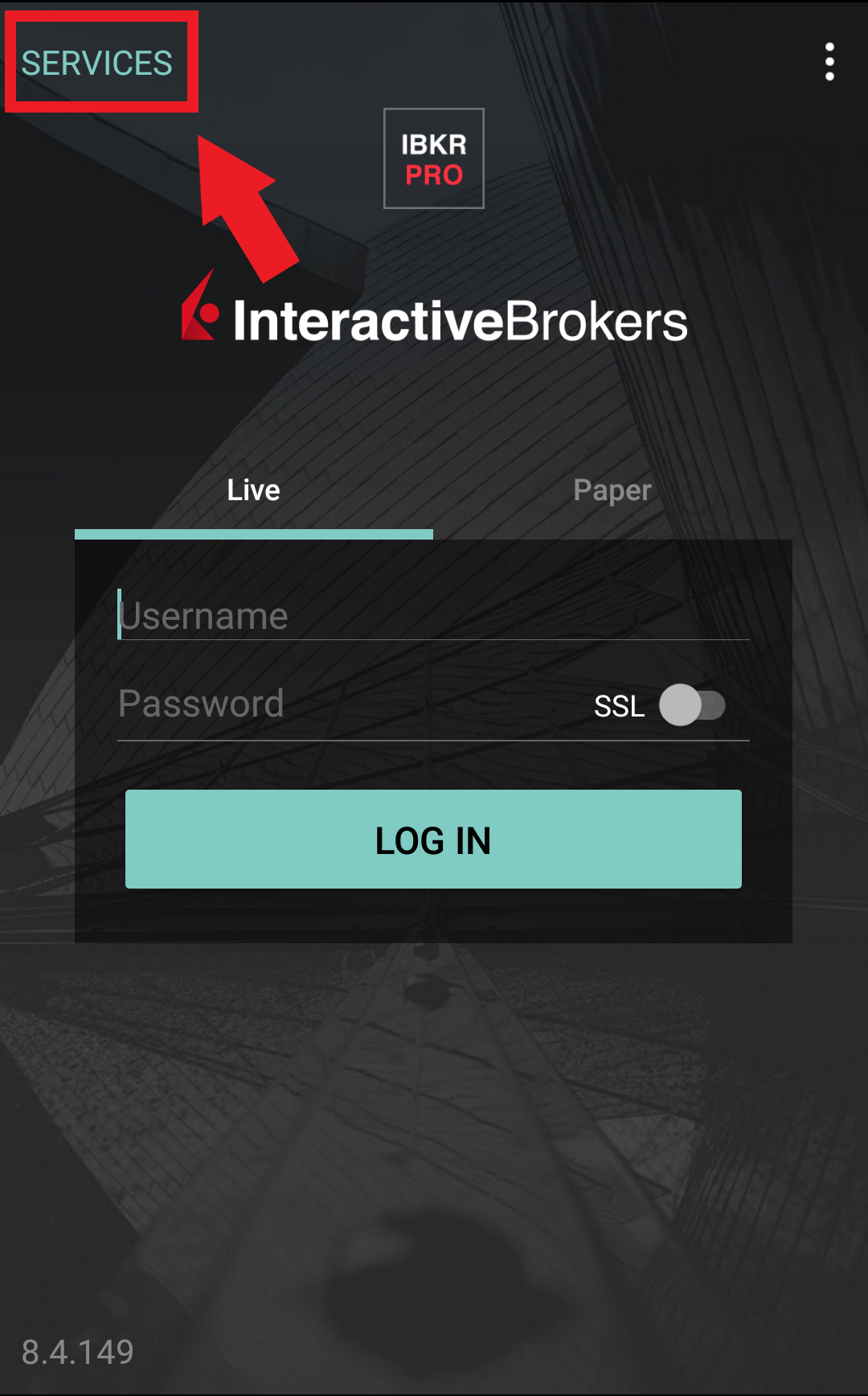
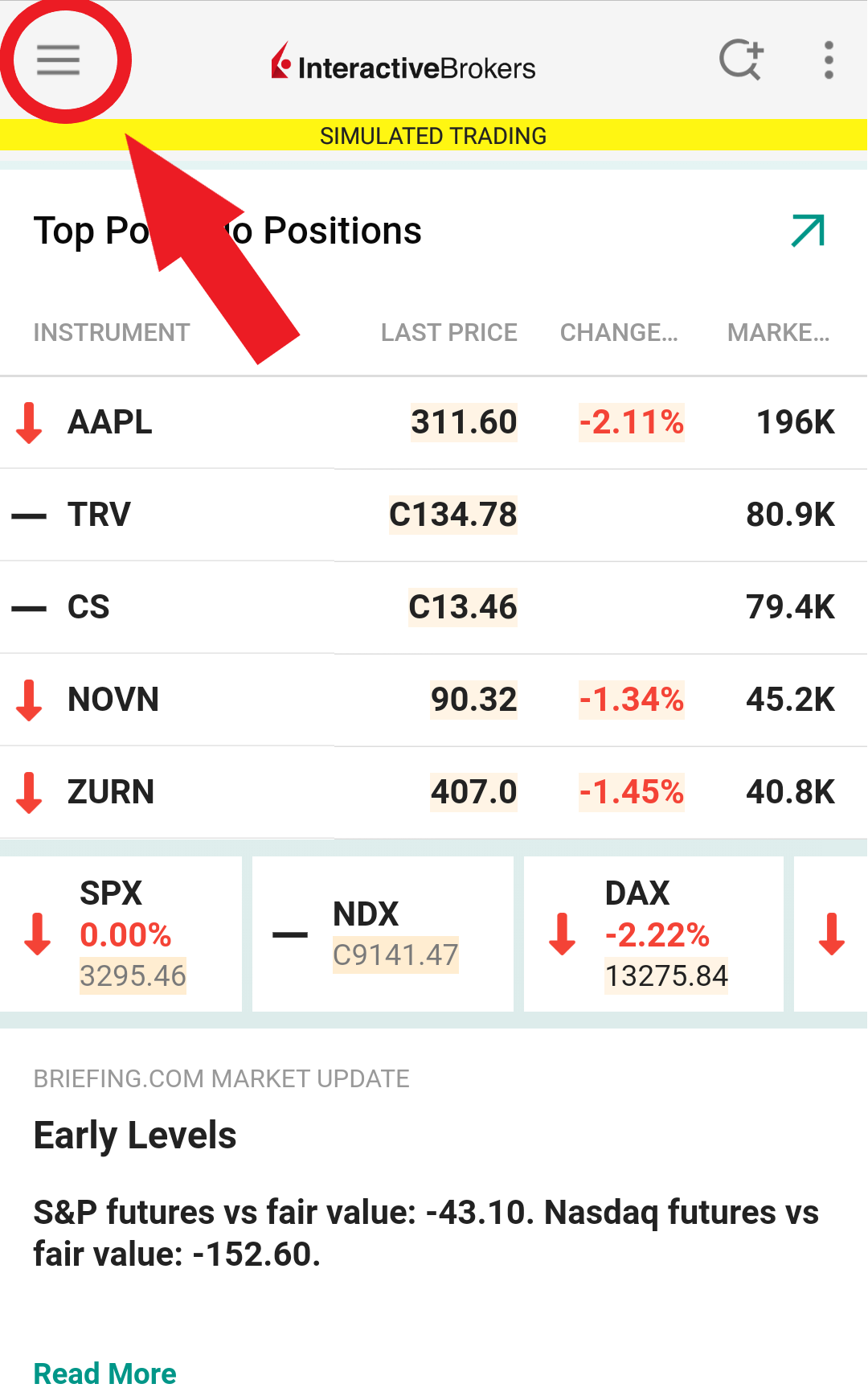
.jpeg)
Изобр. 6
.jpeg)
2. Нажмите Регистрация двух факторов (изобр. 7), прочитайте инструкции и нажмите Далее (изобр. 8).
Изобр. 7 Изобр. 8
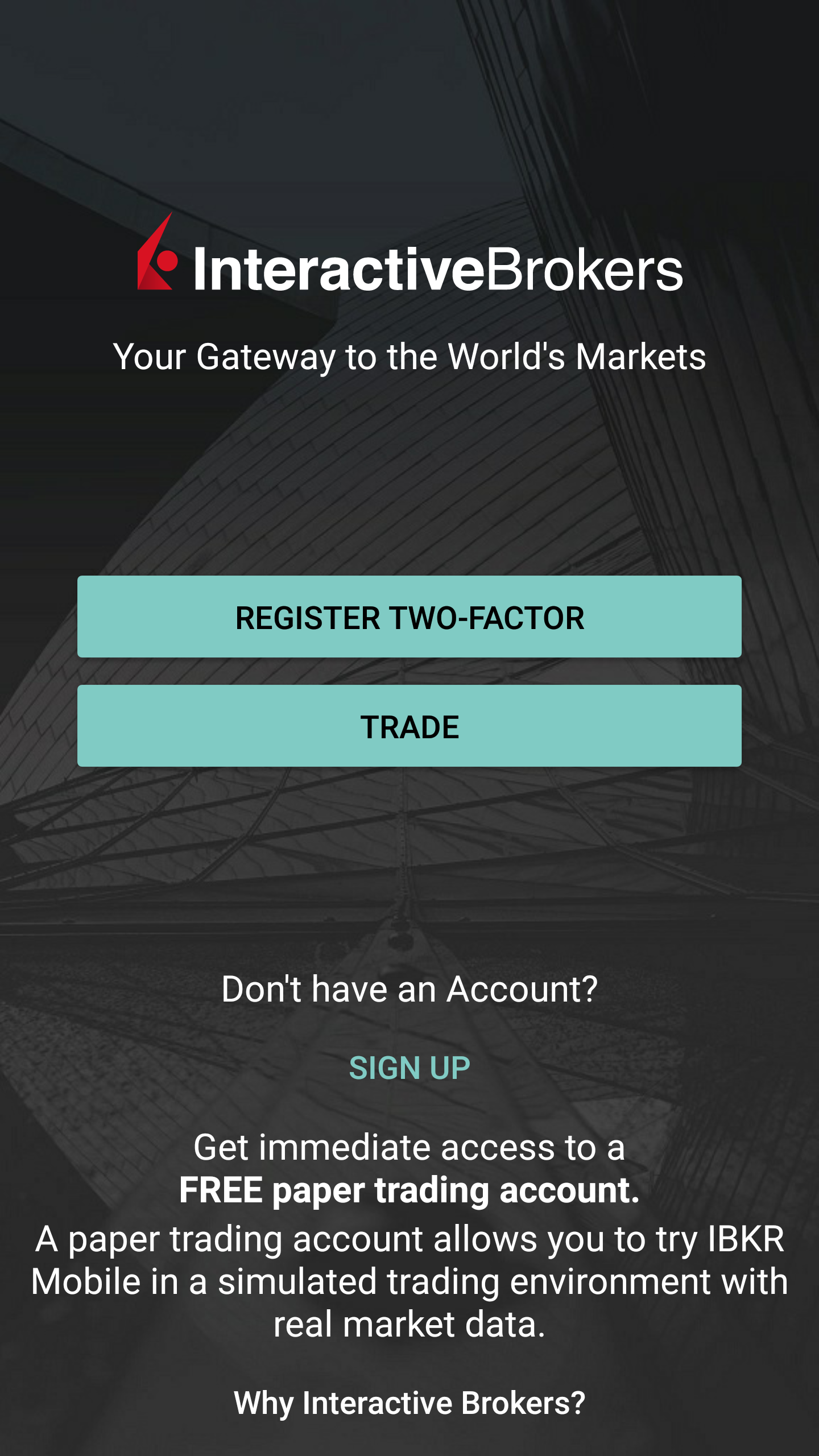
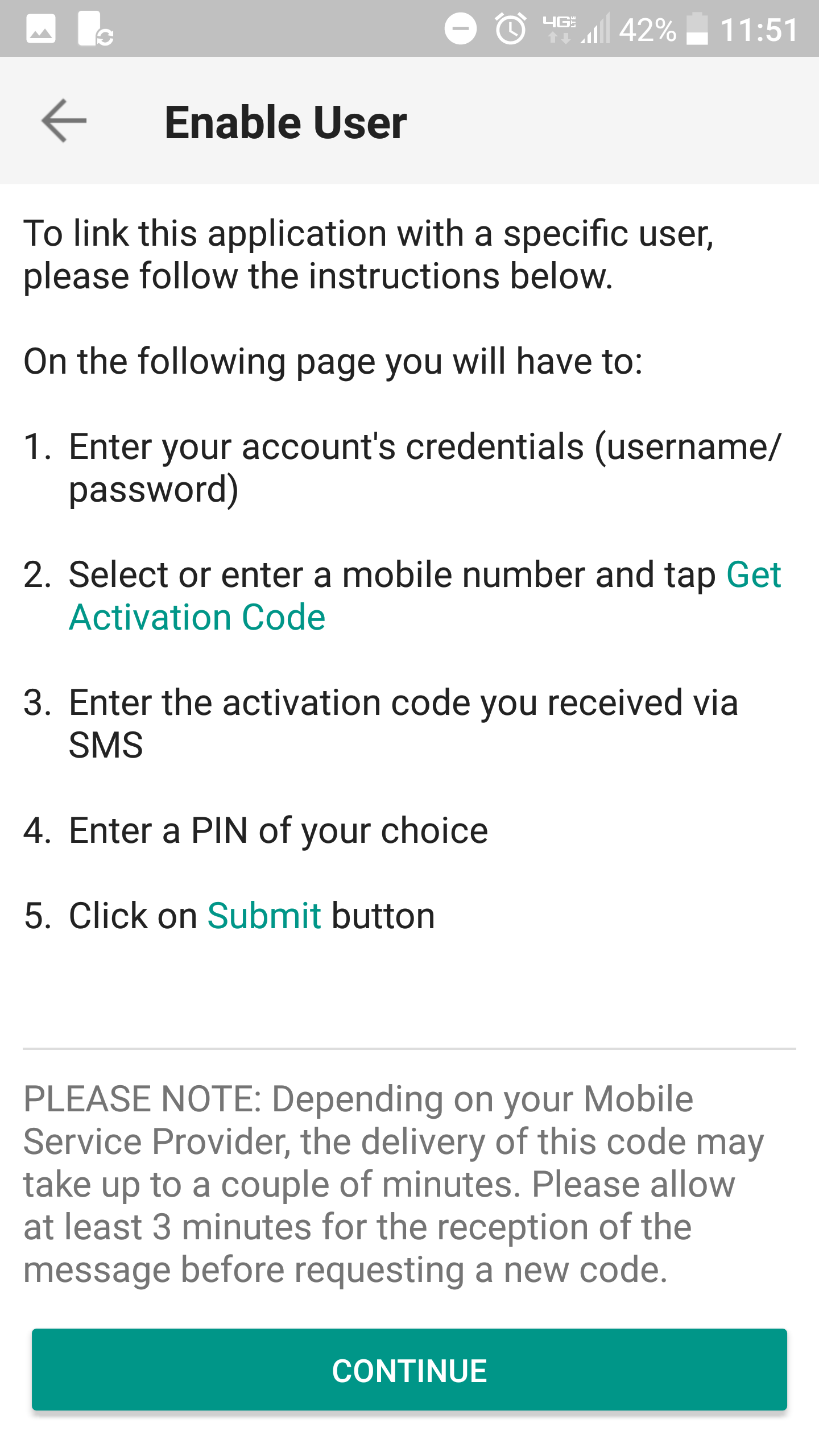
3. Введите имя пользователя и пароль от своего счета IBKR и нажмите Далее.
Изобр. 9
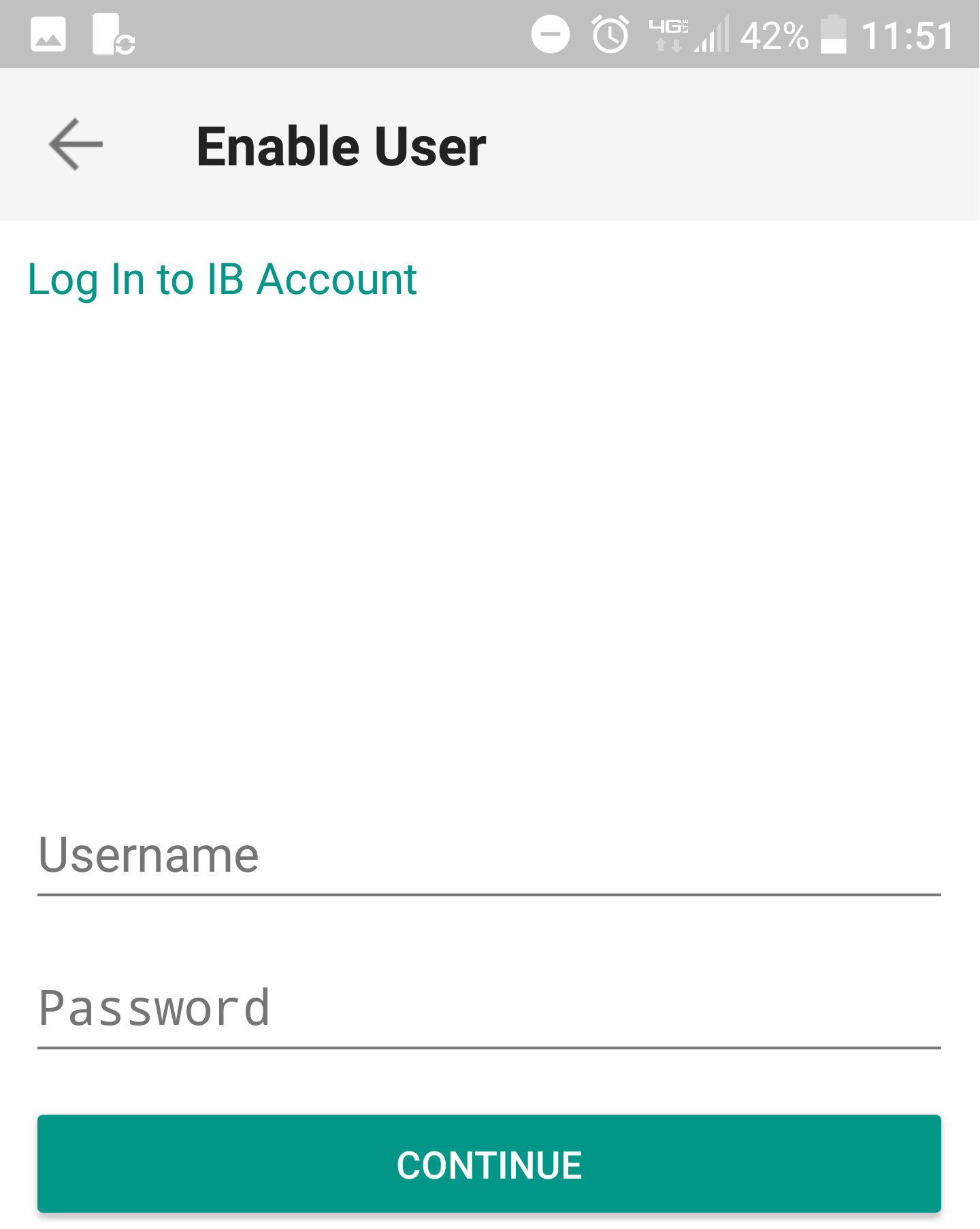
4. Номер телефона по умолчанию, указанный в Ваших данных, уже будет выбран. Если он не поддерживает текстовые сообщения (SMS), то выберите другой из списка или добавьте новый. Чтобы указать новый номер, нажмите Добавить номер телефона, введите его1 и укажите страну. Выбрав или добавив нужный номер, нажмите Получить код активации.
Изобр. 10
.png)
5. Вам на телефон будет отправлено SMS-сообщение с кодом активации. Введите код в поле Код активации, создайте PIN-код2 и нажмите Активировать.
Изобр. 11 Изобр. 12
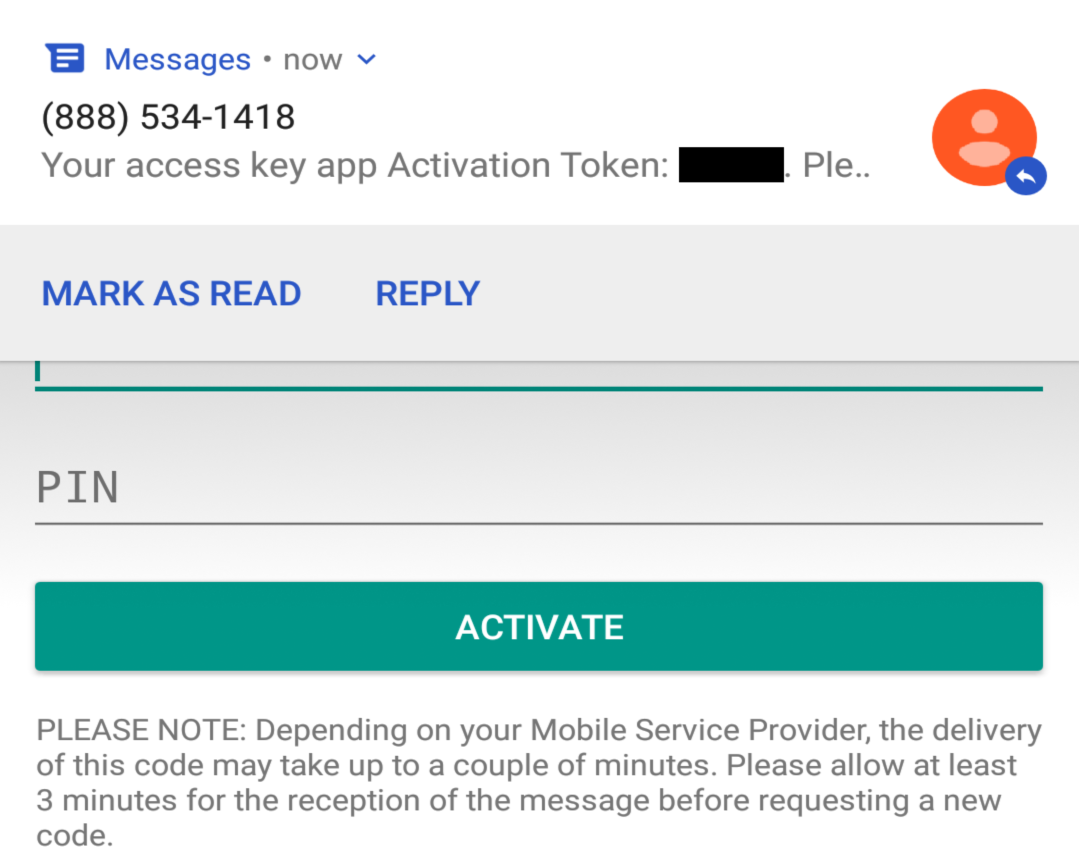
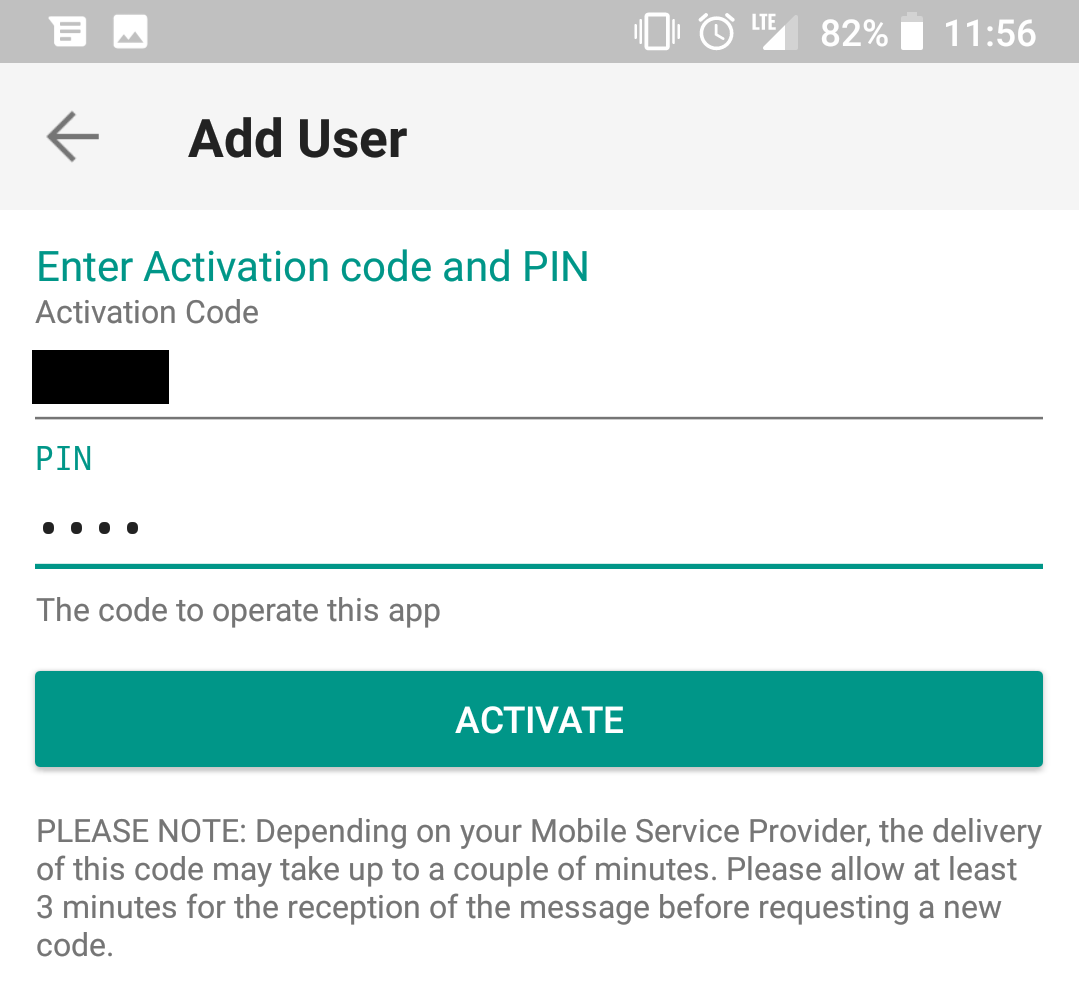
6. Высветится подтверждение. Для завершения нажмите Готово (изобр. 13).
Изобр. 13 Изобр. 14
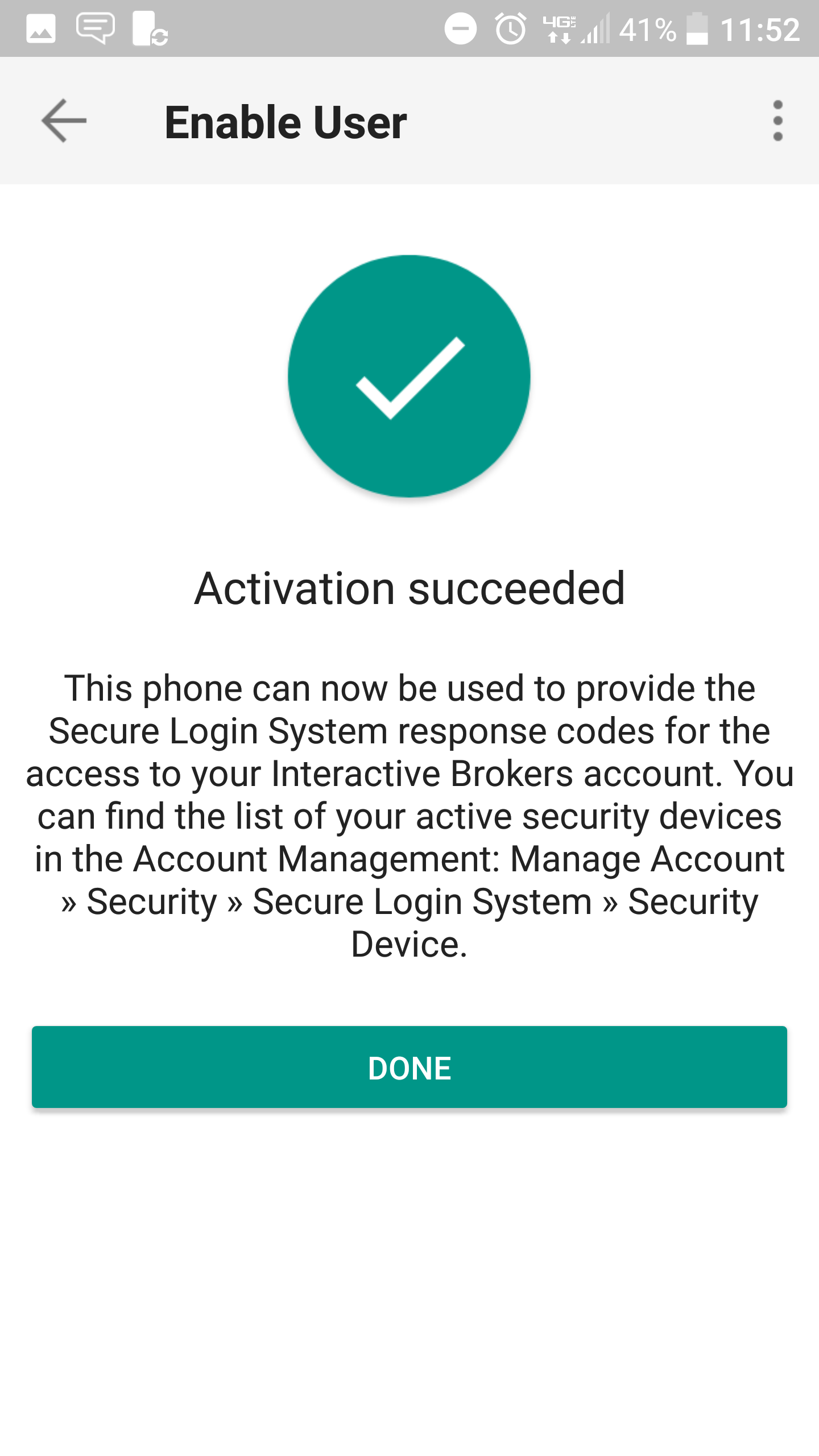
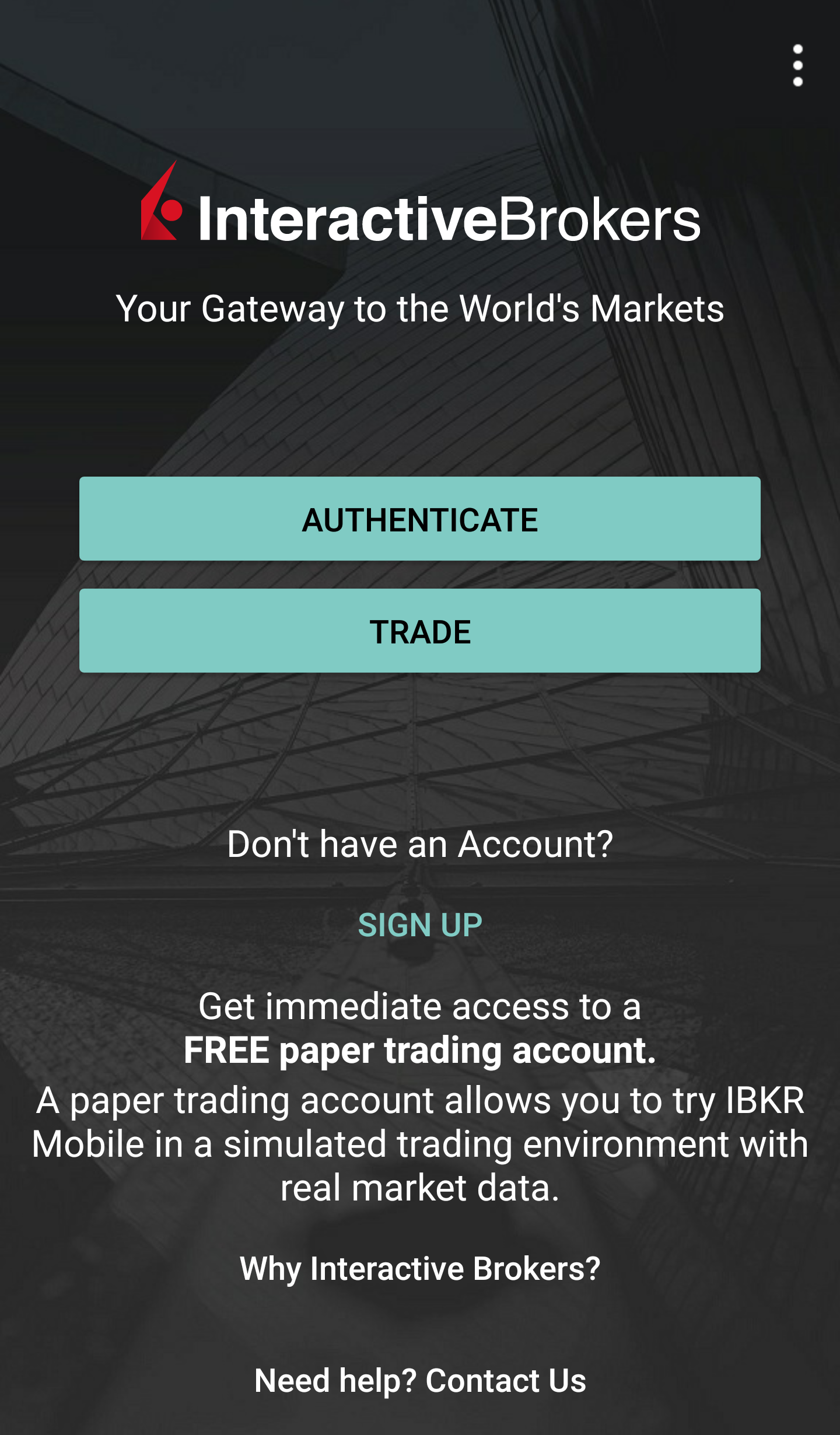
После активации аутентификации с помощью IBKR Mobile (IB Key) приложение можно закрыть. Инструкции по использованию модуля аутентификации приведены в разделе Эксплуатация ниже.
-
Номер телефона следует ввести без кода страны (123 вместо 1123 или 0123), используя только цифры без пробелов и специальных символов.
-
PIN должен состоять из 4-6 знаков (буквы, цифры и спец. символы). Дополнительные инструкции доступны в статье KB2269.
Эксплуатация
После активации авторизацию с помощью IBKR Mobile (IB Key) можно использовать следующим образом:
ВАЖНО! Если при работе с IBKR Mobile у Вас отсутствует подключение к интернету, см. раздел "Что если уведомление не пришло?"
1) Введите учетные данные своего счета в IBKR в окне входа Вашей торговой платформы или "Портала клиентов" и нажмите Вход. Если все верно, то на Вашем телефоне высветится уведомление.
Изобр. 15
.png)
2) Откройте панель уведомлений на телефоне, проведя пальцем от верхнего края экрана. Нажмите на оповещение от IBKR Mobile. Если Вы не получили оповещение, см. статью KB3234.
Изобр. 16
.png)
3) Откроется аутентификация с помощью IBKR Mobile (IB Key) и, в зависимости от возможностей Вашего телефона, Вам нужно будет отсканировать отпечаток пальца или ввести PIN-код. Выполните аутентификацию.
Изобр. 17 Изобр. 18
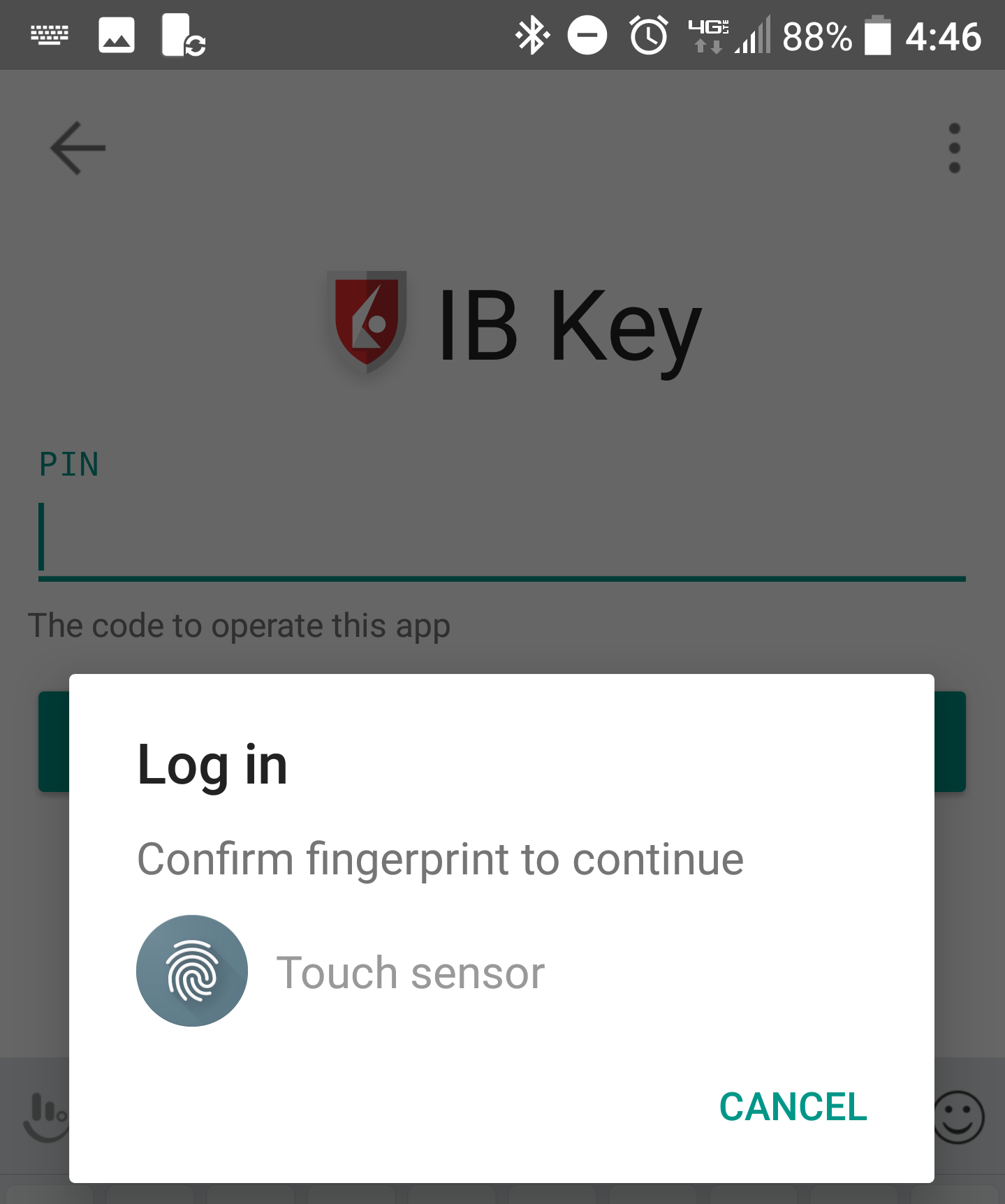
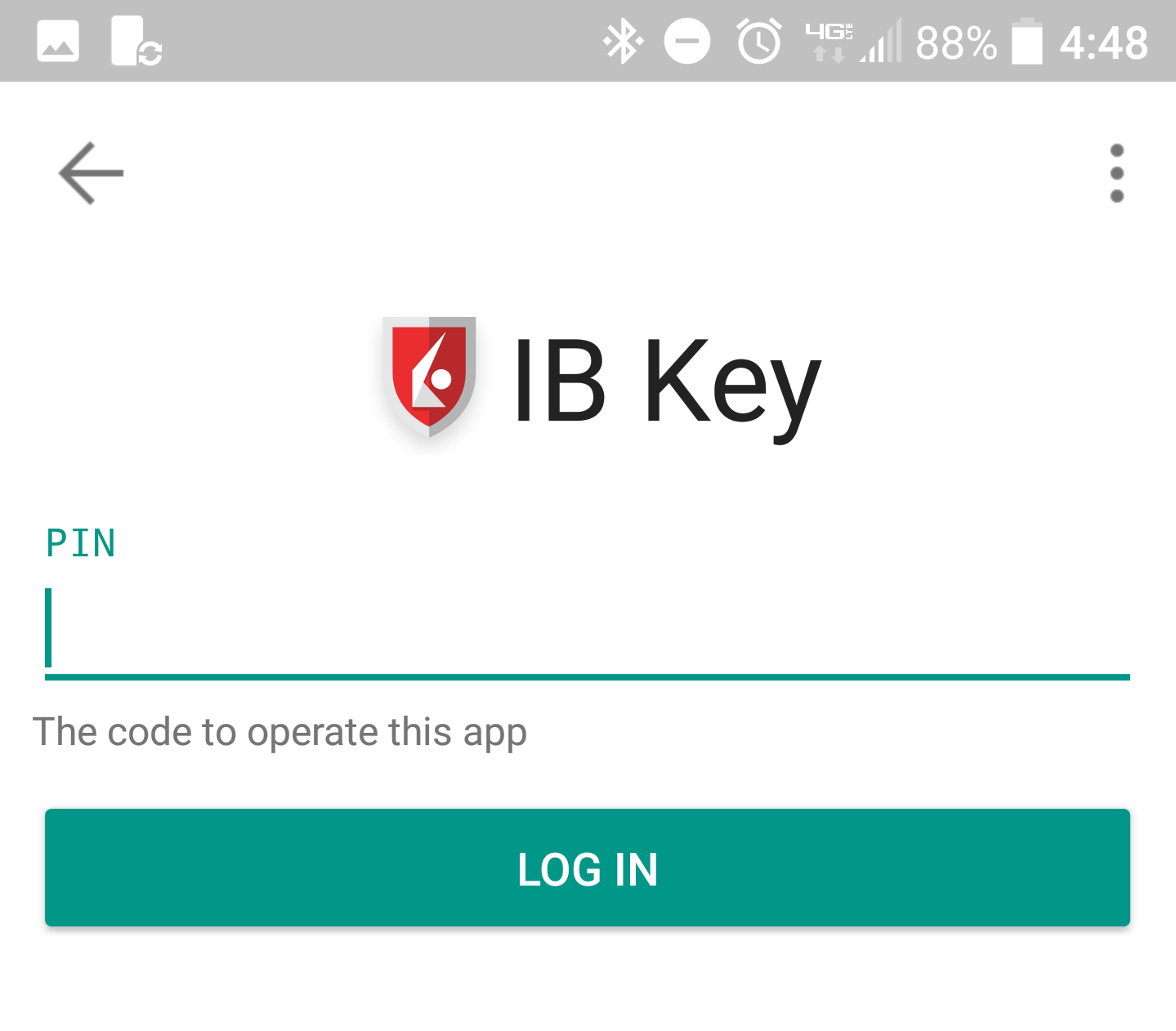
4) При успешной аутентификации автоматически начнется следующий этап авторизации на торговой платформе или "Портале клиентов".
Изобр. 19
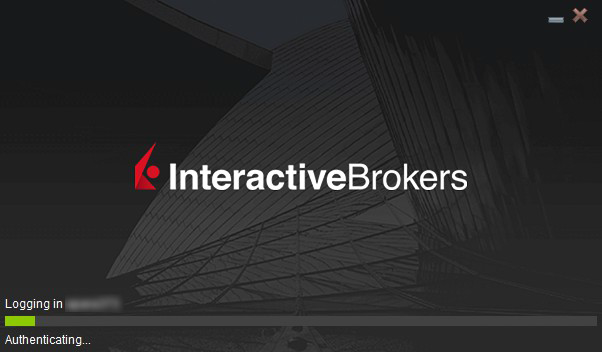
Что если уведомление не пришло?
Если Вам не приходят сообщения, то, возможно, отключены уведомления или интернет-соединение нестабильно или отсутствует. В таких случаях интегрированная аутентификация недоступна, однако Вы можете использовать ручной метод с проверочным и ответным кодом согласно инструкциям ниже:
1) В окне авторизации торговой платформы или "Портала клиентов" нажмите на ссылку "Нажмите здесь, если не получили уведомление" (Click here if you do not receive the notification) .
Изобр. 20
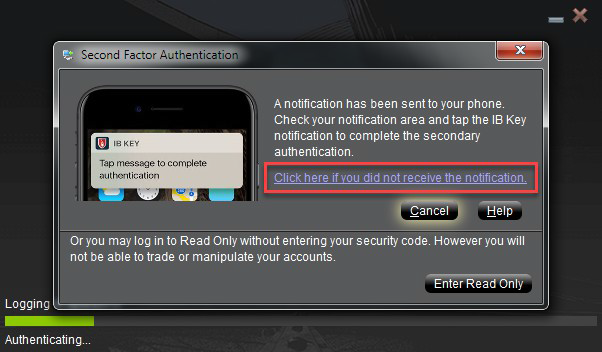
2) На экране отобразится проверочный код.
Изобр. 21
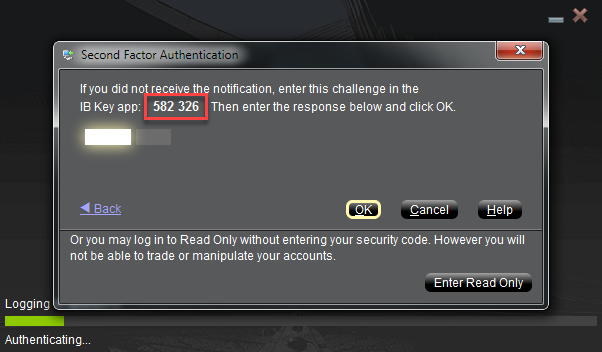
3) Запустите IBKR Mobile на своем телефоне, выберите Аутентификация (если нужно), введите свой PIN-код и проверочный код, который получили в предыдущем шаге. Нажмите Сгенерировать код доступа.
Изобр. 22 Изобр. 23
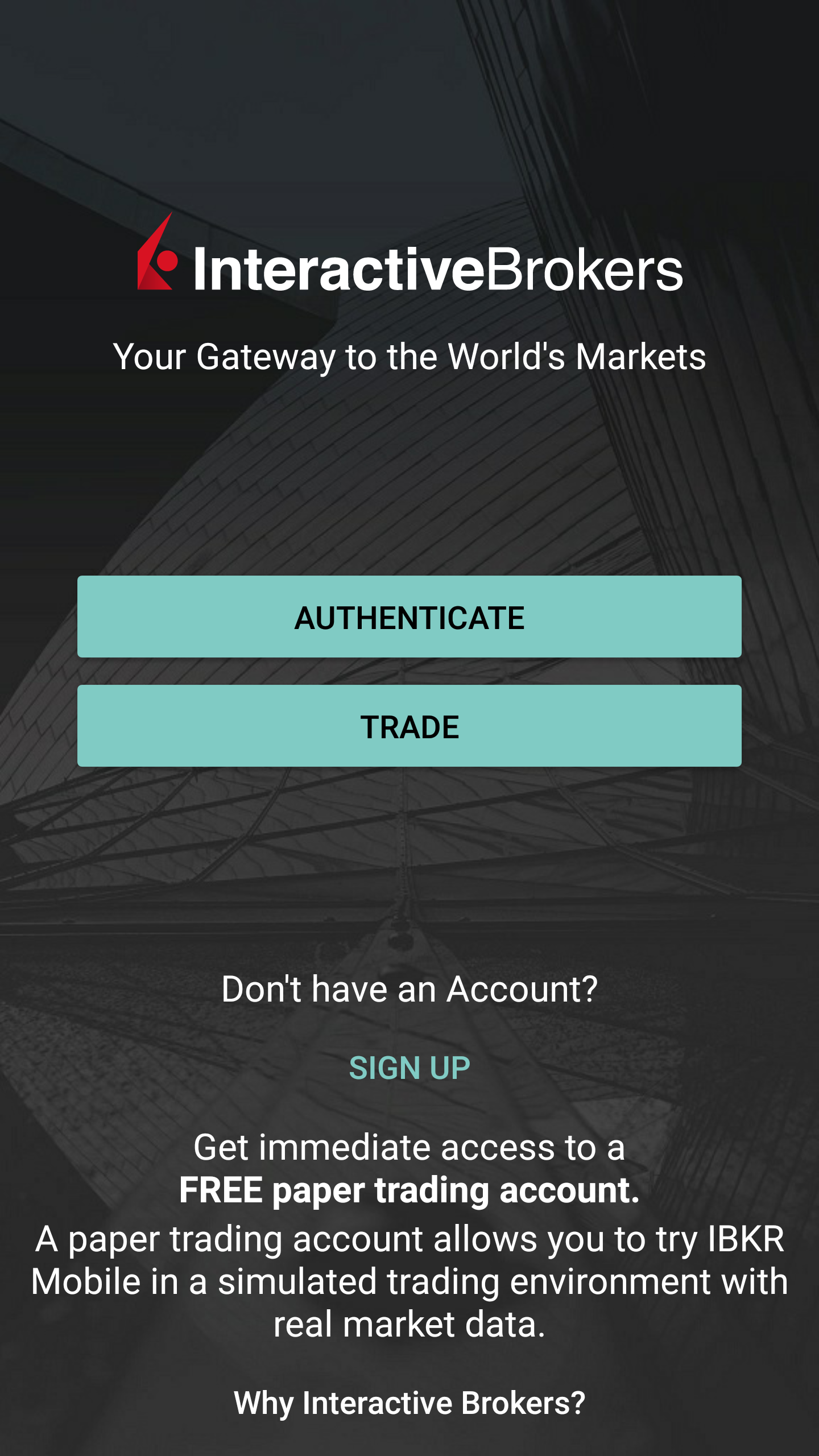
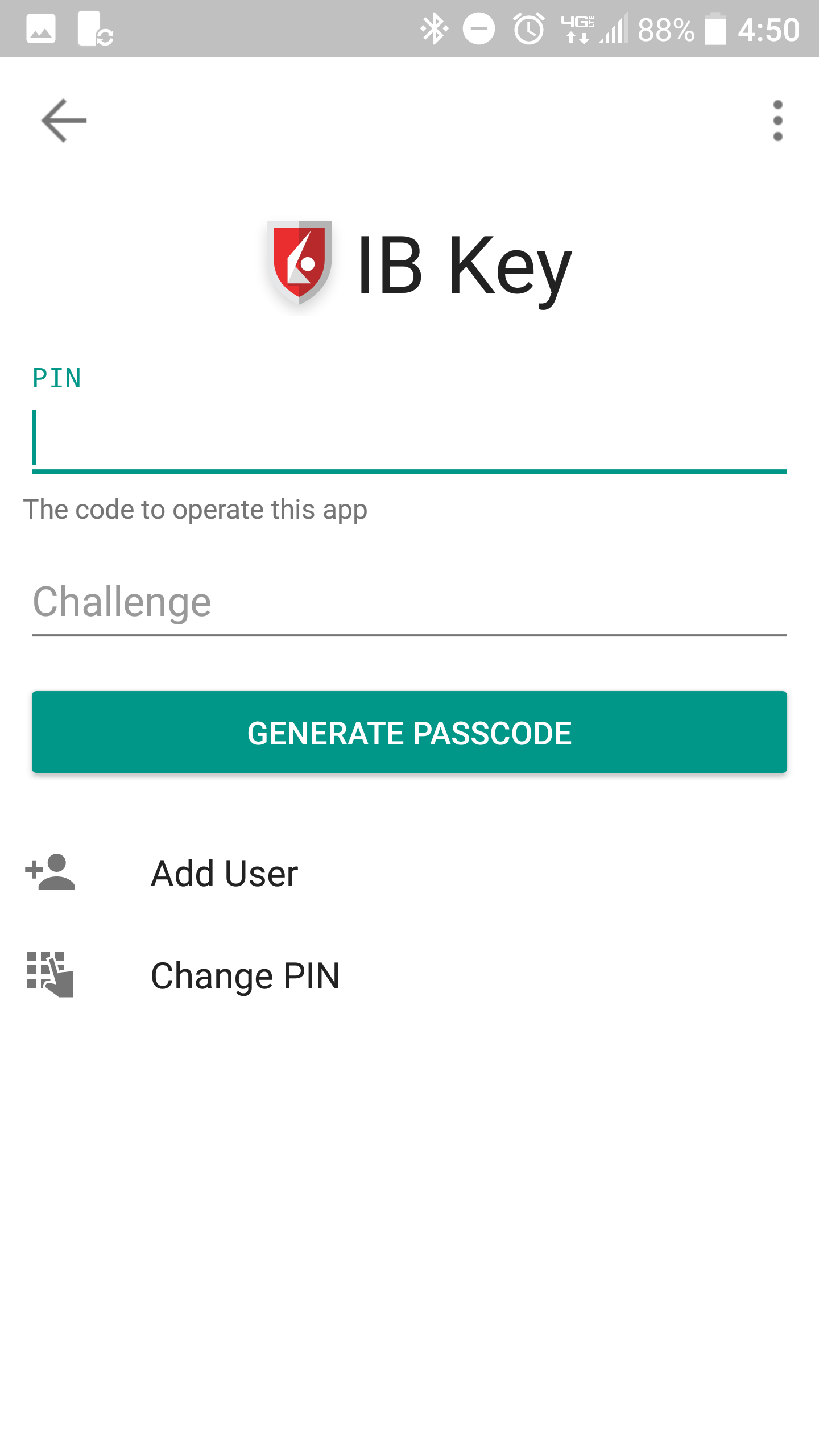
4) На экране отобразится ветка ответа.
Изобр. 24
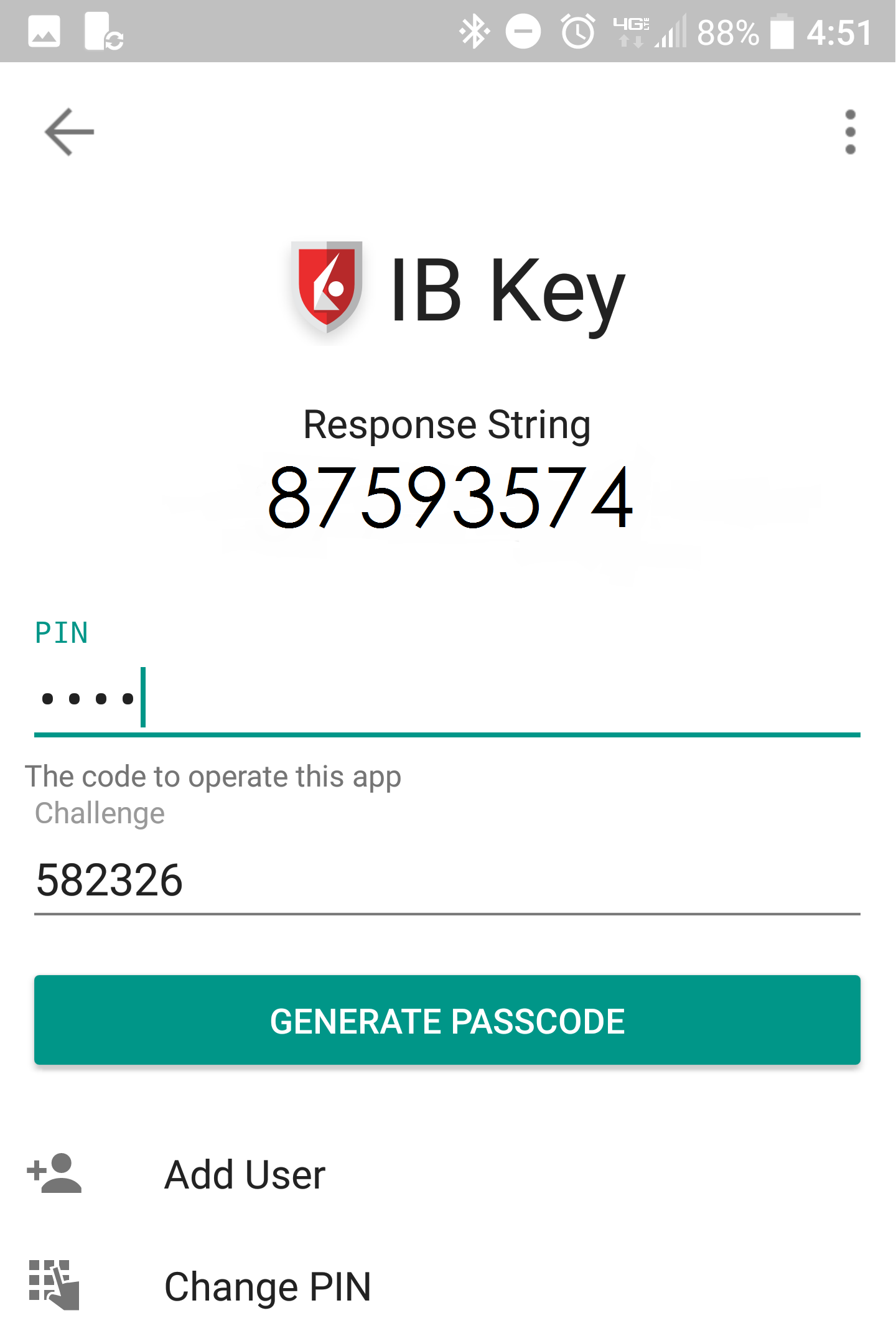
5) Введите ветку ответа в окно входа торговой платформы или "Портала клиентов". Затем нажмите OK.
Изобр. 25
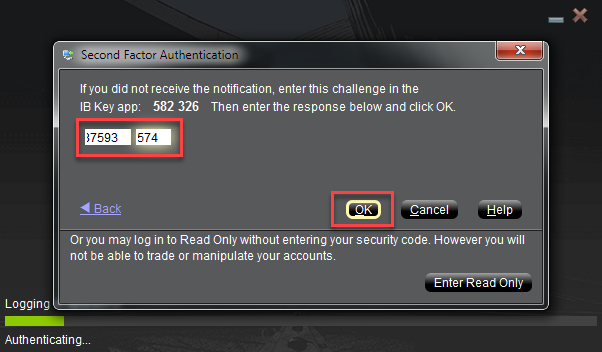
6) При успешной аутентификации автоматически начнется следующий этап авторизации на торговой платформе или "Портале клиентов".
Изобр. 26

Справка:
- Статья KB2748: как восстановить аутентификацию через IBKR Mobile (IB Key).
- Статья KB3234: что делать, если не приходят уведомления от IBKR Mobile.
- Статья KB2745: как очистить кэш в приложении IBKR Mobile.